Bạn có thể đã bắt gặp GIF nhiều hơn một lần hôm nay trong khi cuộn qua phương tiện truyền thông xã hội của bạn. Vâng, những hình ảnh hoạt hình ở khắp mọi nơi. Dường như có một sự cường điệu trong việc sử dụng GIF trên tất cả các mạng xã hội, không chỉ trong các bài đăng và bình luận công khai, mà còn trong DM (Tin nhắn trực tiếp). Chúng không chỉ dễ thương, mà còn thú vị khi mặc. Chúng rất phổ biến vì có một GIF cho hầu hết tất cả các cảm xúc, dịp, lễ kỷ niệm, phản ứng: đặt tên cho nó và web có nó!

GIF hoạt hình có thể đến các diễn đàn, chữ ký email, Facebook, Instagram, trang web và tất cả các nền tảng khác hỗ trợ tệp .gif. Nếu bạn muốn lưu GIF động vào máy tính của mình và sử dụng chúng trực tuyến, bài viết này sẽ chỉ cho bạn cách.
Có gì trong GIF?
Trước hết, GIF là gì? GIF là viết tắt của Định dạng trao đổi đồ họa. Khái niệm này được phát triển bởi một nhóm máy tính do Steve Wilhite lãnh đạo vào năm 1987, có nghĩa là chúng không hoàn toàn mới. GIF đã được phổ biến trên web do tính di động rộng giữa các ứng dụng và hệ điều hành.
GIF là một 8định dạng -bit hỗ trợ lên tới 256 màu với RGB. Khả năng chịu được hoạt hình của nó làm cho nó rất phổ biến. Tuy nhiên, giới hạn về màu sắc khiến GIF không phù hợp để tái tạo ảnh màu. Nó chỉ phù hợp để sử dụng trong đồ họa đơn giản hơn. GIF cũng không thể hỗ trợ âm thanh, không giống như các tệp video.
GIF hoạt hình chứa nhiều hình ảnh khác nhau được sử dụng làm khung để tạo hình động. Hoạt hình này liên tục được lặp đi lặp lại để cung cấp hiệu ứng.
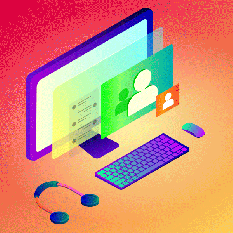
Lưu ảnh động vào máy tính của bạn
Nếu bạn thấy một GIF trực tuyến mà bạn thích và quyết định bạn muốn giữ nó, bạn có thể tải GIF xuống máy tính hoặc điện thoại giống như bạn làm một tệp hình ảnh.
Thực hiện theo các bước đơn giản được liệt kê dưới đây để tải GIF động về máy tính của bạn.
- Nhấp chuột phải vào GIF hoạt hình mà bạn muốn tải xuống.
- Chọn "Lưu ảnh dưới dạng".
- Chọn vị trí bạn muốn lưu hình ảnh của mình, giữ định dạng tệp là .gif.
- Nhấp vào Lưu. '

Các bước này sẽ hoạt động giống nhau trong hầu hết các trình duyệt máy tính để bàn. Và bạn có nó! Bạn có thể sử dụng GIF đã tải xuống của mình bất cứ nơi nào bạn muốn. Vì các tệp .gif là riêng biệt, chúng có thể được lưu, tải, nhúng trong các email sử dụng HTML, được sử dụng trong các bài đăng trên blog, trên các trang web hoặc bất cứ nơi nào bạn muốn. Hầu như tất cả các nền tảng trực tuyến ngày nay đều hỗ trợ họ.
Cách tạo ảnh GIF động
Tạo GIF hoạt hình của riêng bạn là khá đơn giản. GIF hoạt hình là một chuỗi các hình ảnh tĩnh tái tạo thành phim hoạt hình. Để tạo một GIF động, bạn cần tạo chuỗi hình ảnh đó trong 8-bit, 256 màu và kết hợp chúng thành một hình ảnh động.
Bạn có thể sử dụng một công cụ trực tuyến như Giphy để tạo GIF động hoặc bạn có thể sử dụng Photoshop hoặc trình chỉnh sửa hình ảnh khác. Adobe có một hướng dẫn tốt để tạo GIF động trên trang web của họ. Liên kết này tập trung vào Photoshop, tất nhiên, nhưng các nguyên tắc là như nhau bất kể bạn sử dụng chương trình đồ họa nào.

Sử dụng GIF động trong WordPress
WordPress là một trong những nền tảng blog phổ biến nhất trên thế giới, cung cấp cho hàng triệu trang web, làm cho nó trở thành một nơi tốt để kiểm tra xem GIF của bạn có hoạt động không. Một số cài đặt WordPress sẽ hiển thị hình ảnh đầu tiên nhưng không phải hình ảnh động.
Thực hiện theo các bước đơn giản này để thêm GIF động trong WordPress.
- Chọn Thêm phương tiện trên bài đăng hoặc trang bạn muốn GIF hiển thị.
- Chọn Tải tệp lên. Bạn có thể chọn Thả tệp để tải lên hoặc Chọn tệp từ máy tính của bạn.
- Chọn tệp bạn muốn thêm và nhấn Chèn trong bài.
- Kiểm tra xem hình ảnh động phát trong cửa sổ xuất bản. Sau đó chọn Xem trước trên Xuất bản để xác minh rằng hình động sẽ phát.

Sử dụng GIF động trong Facebook
Facebook Nó chứa đầy hình ảnh và GIF đóng một vai trò lớn trong số đó. Một số dễ thương, một số thông minh, và một số chỉ vui nhộn. Đây là cách thêm ảnh GIF động vào Facebook ấn phẩm
- Chuyển đến hộp trạng thái trên của bạn Facebook Hồ sơ.
- Nhấp vào biểu tượng GIF để tìm kiếm GIF từ thư viện GIF.
- Khi bạn chọn một GIF, nó sẽ tự động xuất hiện trong hộp thư của bạn.
- Bấm vào xuất bản.

Đã có lúc Facebook GIF không hoạt động tốt và bạn phải lưu trữ chúng ở nơi khác. May mắn là những ngày đó đã qua và bây giờ bạn có thể tải ảnh GIF của mình trực tiếp lên Facebook giống như bạn có thể ở bất cứ nơi nào khác.
Bạn có bất cứ lời khuyên hoặc thủ thuật để sử dụng GIF không? Chia sẻ chúng với chúng tôi trong các ý kiến!

